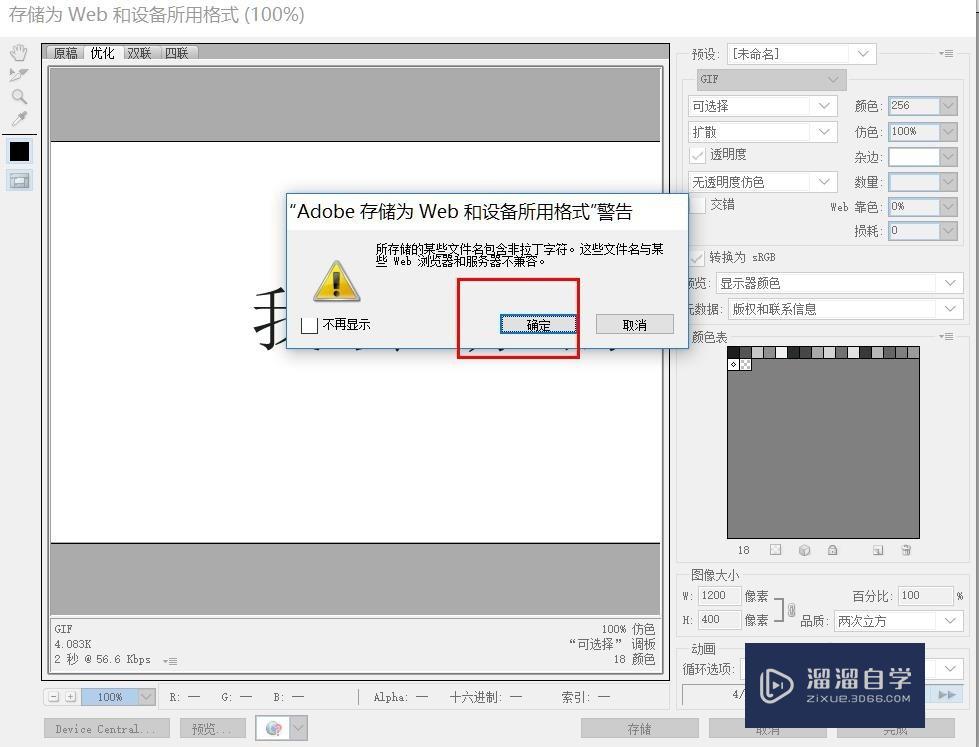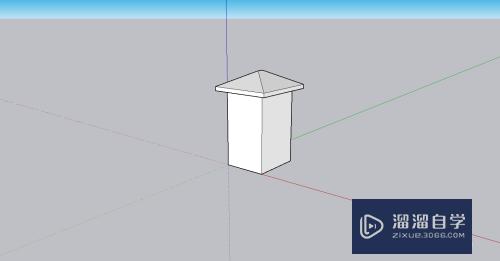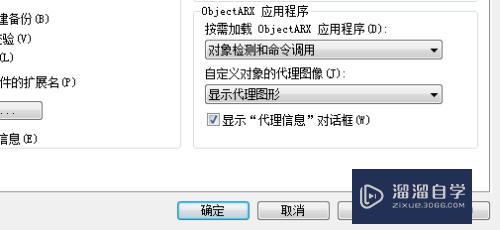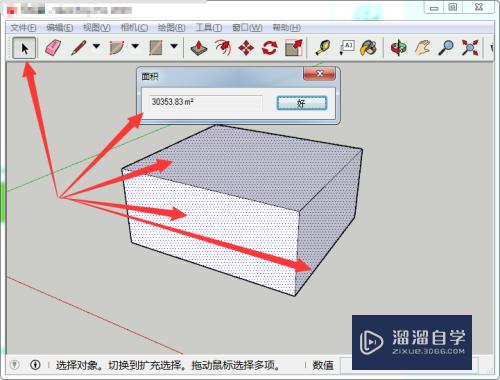会声会影自定义动作如何使用(会声会影自定义动作如何使用视频)优质
画中画开启了会声会影的动画时代。而自定义则将其升华了。虽然会声会影画中画在大众心中依旧保有一定地位。但是用自定义完成路径设置的人则越来越多。那么会声会影自定义动作如何使用呢?感兴趣的话快看看下面教程吧!
图文不详细?可以点击观看【会声会影免费视频教程】
工具/软件
硬件型号:惠普(HP)暗影精灵8
系统版本:Windows7
所需软件:会声会影X7
方法/步骤
第1步
自定义动作使用方法讲解的主要内容有:
一。基本设置(路径。大小。方向)
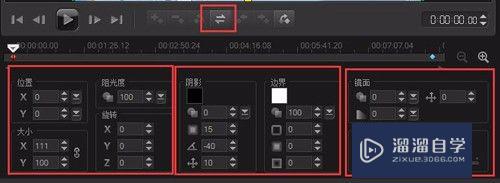
第2步
1。路径设置
1)打开自定义界面之后。可以用鼠标将素材粗略的移动到需要的位置。然后使用位置版块中的X/Y数值进行微调。将素材移动到需要的位置;
2)然后设置末尾帧的素材位置。使其有别于起始帧。这样两者之间有了差异就能实现动画效果了;
2。大小设置
1)在大小版块调整X/Y的数值。就能实现大小调整了;
2)如果以想要等比例缩放则要将锁关联上。如果只要调整单个的则要解锁
这里的大小便与画中画有了区别。画中画中的素材调整的大小不能超出原本规定的素材大小。而自定义则可以自由变换。
3。方向设置
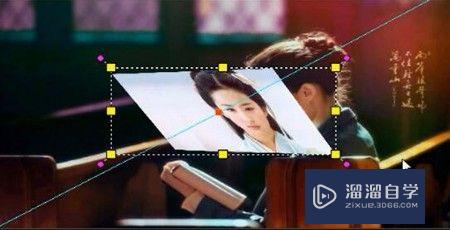
第3步
直接调整旋转版块中X/Y的数值即可。
二。边框阴影设置
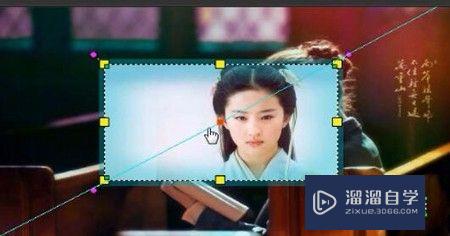
第4步
边框阴影的设置主要是素材的纯色边框和边框阴影的。效果同画中画一样。设置的方法也是一样。调整对应的数值就好。具体参见上面的视频讲解。
三。镜面倒影设置
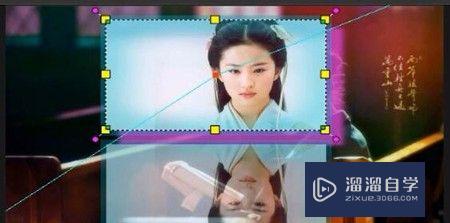
第5步
镜面设置等同于画中画中的反射。就是倒影的设置。只是自定义动作中可以设置倒影的淡入淡出。而画中画则有很多模板可以选择。这是2者的区别;
四。阻光度和关键帧设置
阻光度是用来设置淡入淡出的效果的。关键帧是用来设置运动路径的。其中有一个倒置关键帧可以做反转的效果。
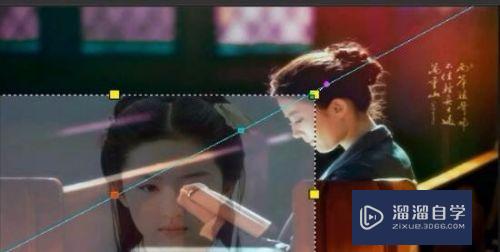
第6步
以上就是制作的全部步骤了。喜欢的小伙伴可以访问会声会影官网。更多的教程和免费的素材在等着你哦。
以上关于“会声会影自定义动作如何使用(会声会影自定义动作如何使用视频)”的内容小渲今天就介绍到这里。希望这篇文章能够帮助到小伙伴们解决问题。如果觉得教程不详细的话。可以在本站搜索相关的教程学习哦!
更多精选教程文章推荐
以上是由资深渲染大师 小渲 整理编辑的,如果觉得对你有帮助,可以收藏或分享给身边的人
本文地址:http://www.hszkedu.com/73486.html ,转载请注明来源:云渲染教程网
友情提示:本站内容均为网友发布,并不代表本站立场,如果本站的信息无意侵犯了您的版权,请联系我们及时处理,分享目的仅供大家学习与参考,不代表云渲染农场的立场!